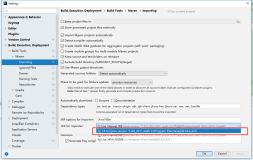一. Jenkins官网
二. Windows安装Jenkins
1. 下载msi文件并安装
msi下载路径: https://jenkins.io/content/thank-you-downloading-windows-installer/
2. 访问页面
安装后程序会自动创建了一个Windows服务, Jenkins默认使用的端口是8080, 在浏览器中输入地址: http://127.0.0.1:8080.
3. 更改端口号
方式一. (此方式是命令行启动Jenkins)
在Jenkins根目录执行如下命令启动服务:
java -jar jenkins.war --httpPort=8081方式二. (此方式是通过Windows服务启动Jenkins)
在Jenkins根目录下的jenkins.xml中搜索httpPort, 将其后面默认的8080改为要设置的端口号, 改好后重新启动Jenkins的Windows服务.
4. 根据提示输入密钥并安装所需要的插件, 如果不知道需要哪些插件, 安装标准配置插件即可.
三. Docker安装Jenkins
version: "3.5"
services:
jenkins:
image: jenkins:2.60.3
restart: always
container_name: jenkins
ports:
- "8080:8080"
volumes:
- type: bind
source: /home/paul/docker/myvolume/jenkins/home
target: /var/jenkins_home四. Jenkins配置用户权限
1. 点击左侧的Manage Jenkins --> Configure Global Security, 选择Enable security, Jenkins’ own user database, Allow users to sign up, Matrix-based security, 在Anonymous Users这一行全部打钩, 点击保存.
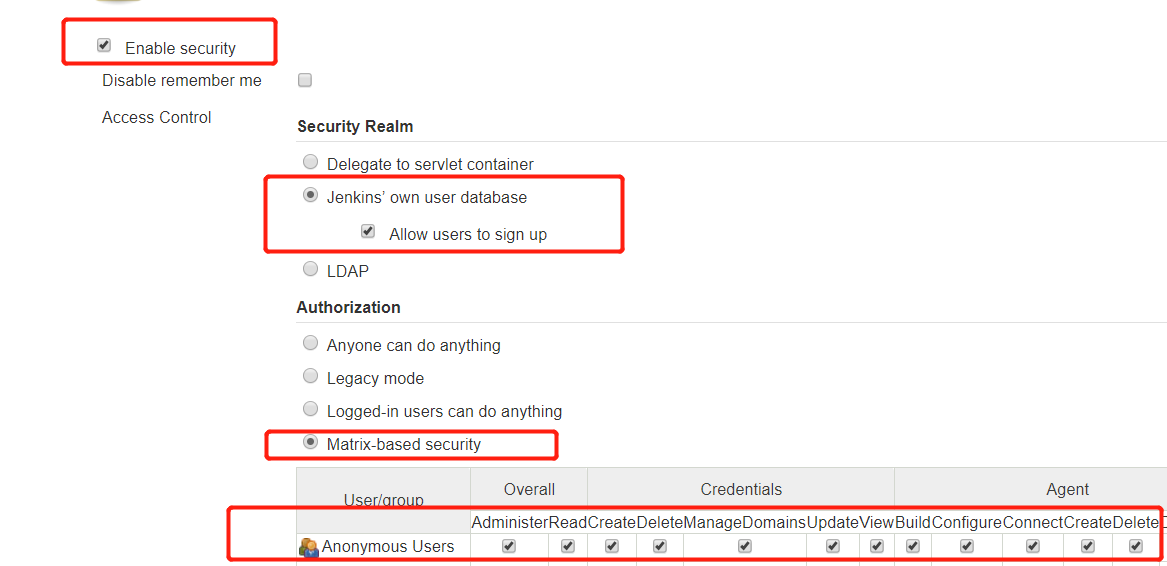
2. 退出登录, 注册新账户, 然后用新账户登录, 同样点开上一步页面, 取消Allow users to sign up, 取消Anonymous Users这一行的打钩, 在User/group to add这里填写新注册的账户, 点击Add, 在paul这一行全部打钩, 点击保存.
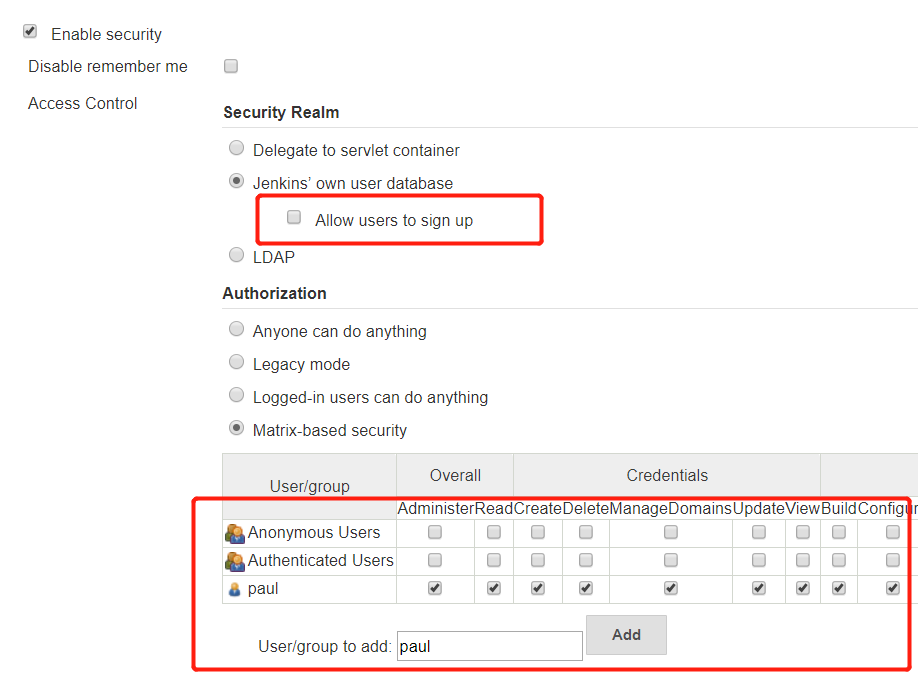
3. 新建的paul用户拥有所有的权限, 可以根据需要更改权限, 并且设置后Jenkins不允许注册新账号
五. Jenkins汉化
1. 个人建议: 各种软件, 官网, 文档等尽量不汉化, 看不懂的去查去学, 毕竟翻译过来的可能会错误理解原意.
2. 使用中文版的Google浏览器, 并把语言设置成了中文. 语言配置在设置页.
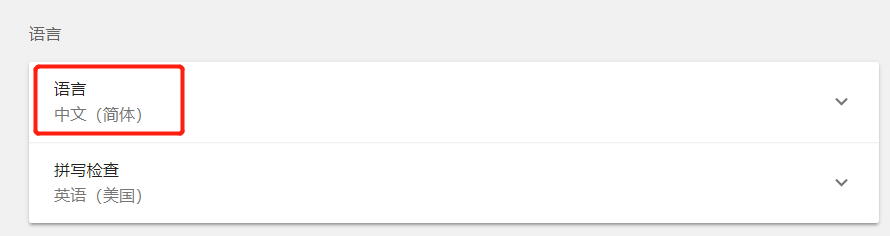
3. 安装插件: Manage Jenkins --> Manage Plugins 选中Avaliable这一栏, 在右侧搜索: Locale, 选择Install without restart安装
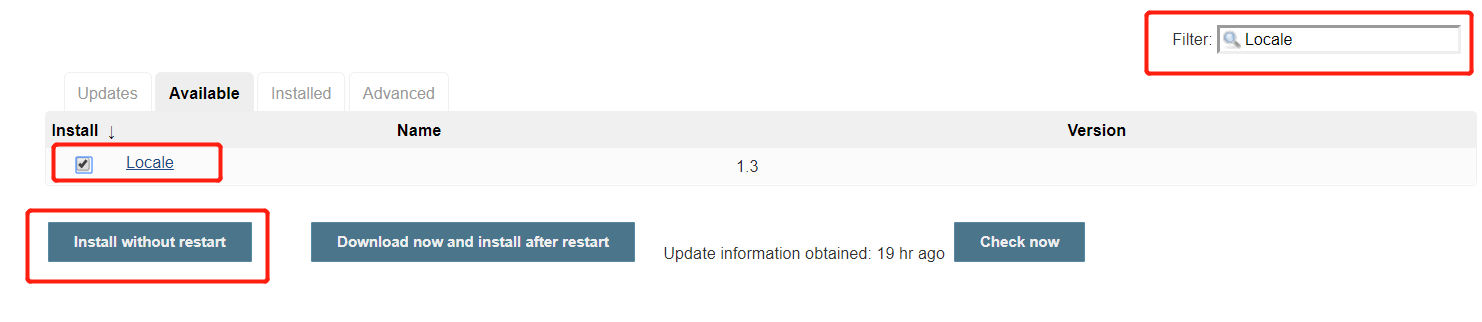
4. 出现success表示安装成功
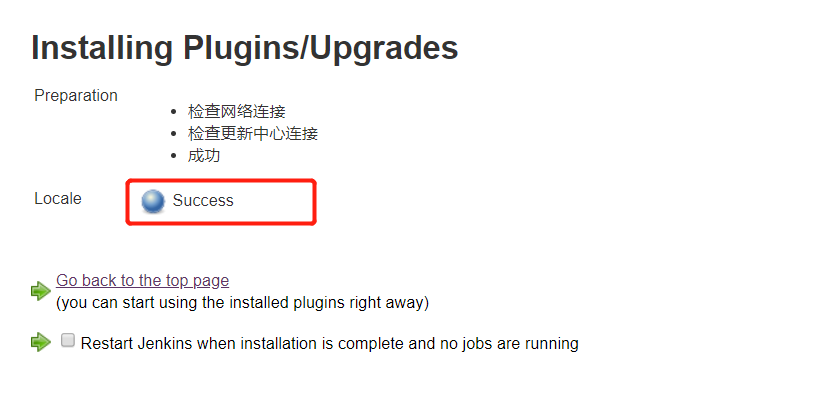
5. 安装插件: Manage Jenkins --> Configure System, 找到Locale, 填写zh_CN, 并在Ignore browser...这一项打钩, 保存.

六. Jenkins自动部署Maven项目
1. 在安装了基本配置的那些插件后, 需要再安装两个插件:
Maven Integration plugin
Publish Over SSH
2. 配置JDK, Maven, Git
(1) Manage Jenkins --> Global Tool Configuration
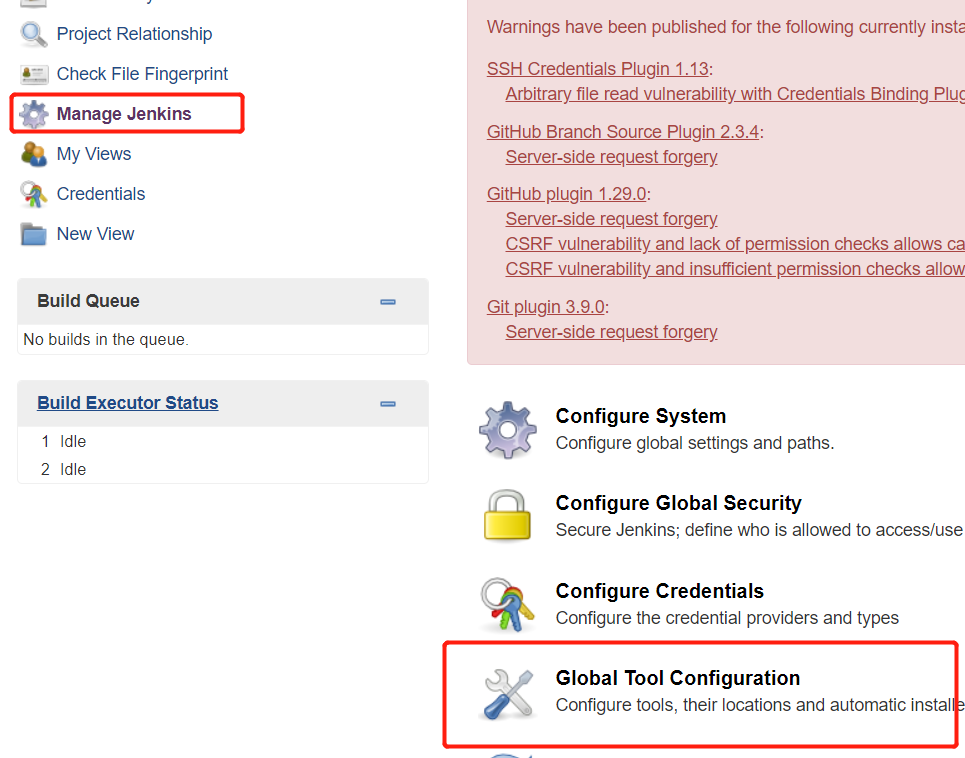
(2) 设置本地JDK的安装路径(若不使用本地已有的JDK, 可选中Install automatically, Jenkins会自动安装)
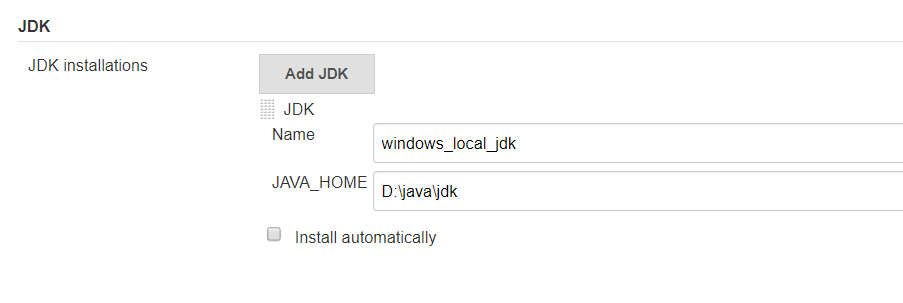
(3) 设置本地Maven的安装路径(若不使用本地已有的Maven, 可选中Install automatically, Jenkins会自动安装)
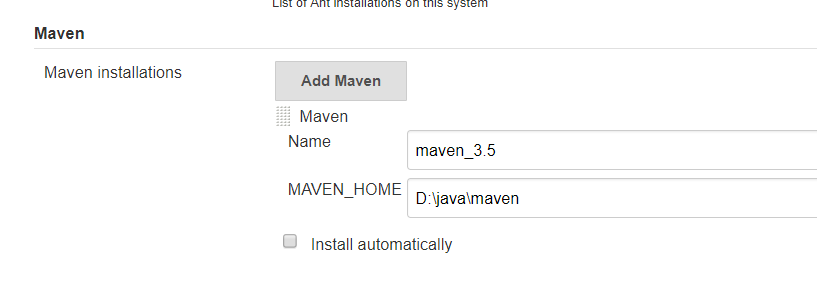
(4) 设置Maven自定义配置文件的路径
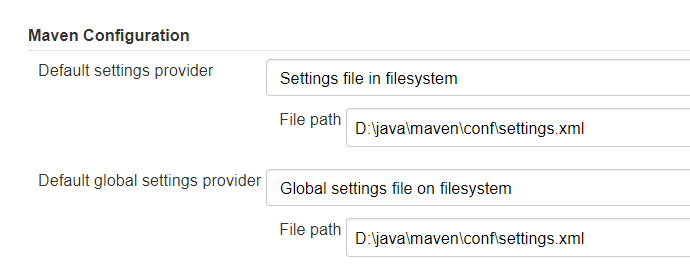
(5) 设置本地Git的exe路径(若不使用本地已有的Git, 可选中Install automatically, Jenkins会自动安装)
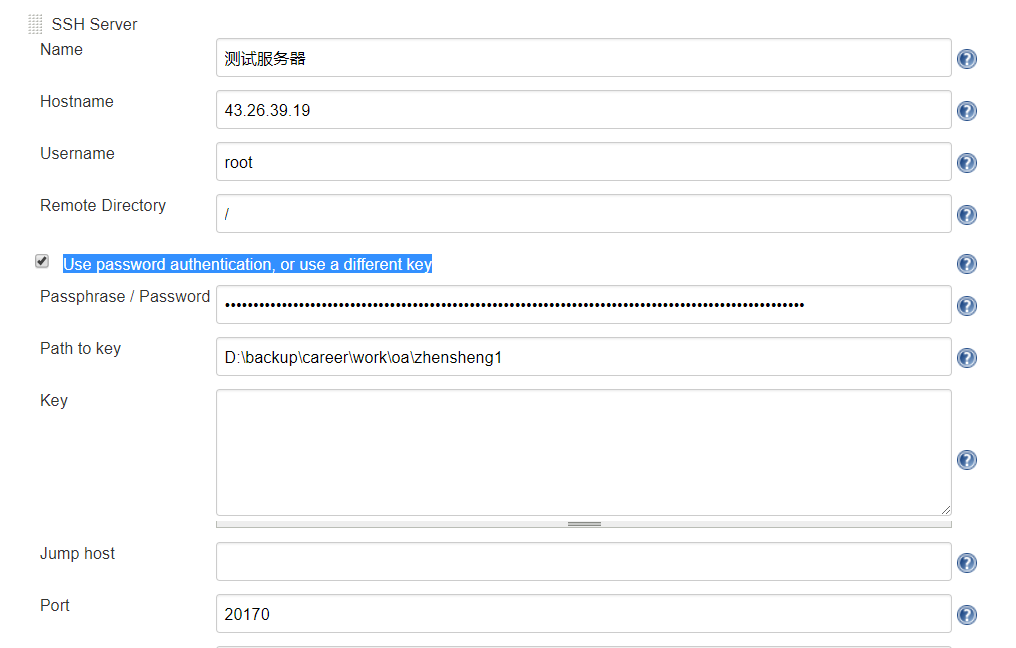
3. 配置SSH
Manage Jenkins --> Configure System 在页面中找到Publish over SSH, 点击Add按钮, 然后点击Advanced...按钮并在Use password authentication, or use a different key前面打钩, 填写如下内容: 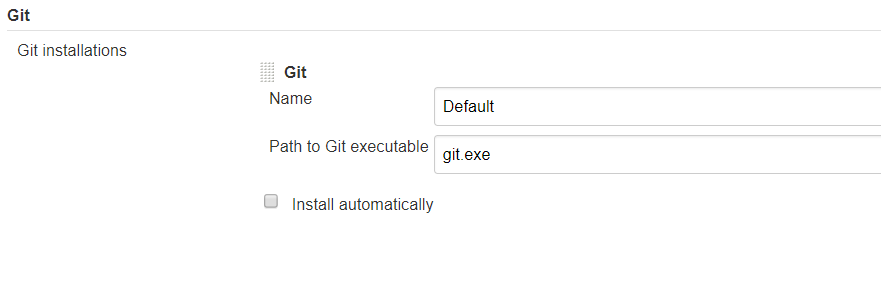
<1>name: SSH连接的名称
<2>Hostname: 远程服务器IP
<3>Username: 远程服务器用户名
<4>Remote Directory: 这个是相对于远程服务器的路径, 具体项目中的SSH配置还需要填写Source files, Remote Directory, Remove prefix这三项, Jenkins会通过这几个配置得出最终文件上传后远程服务器中文件的路径. 参考第5(5)<4>步.
<5>Passphrase/Password: 远程服务器密码
<6>Path to key: 远程服务器SSH秘钥路径
<7>Port: 远程服务器SSH连接端口号
4. 新建Maven项目
(1) New Item
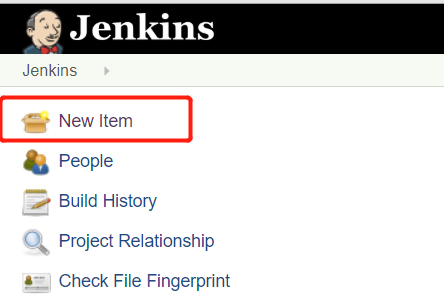
(2) 选择Maven Project, 填写Jenkins项目名称, 点击OK
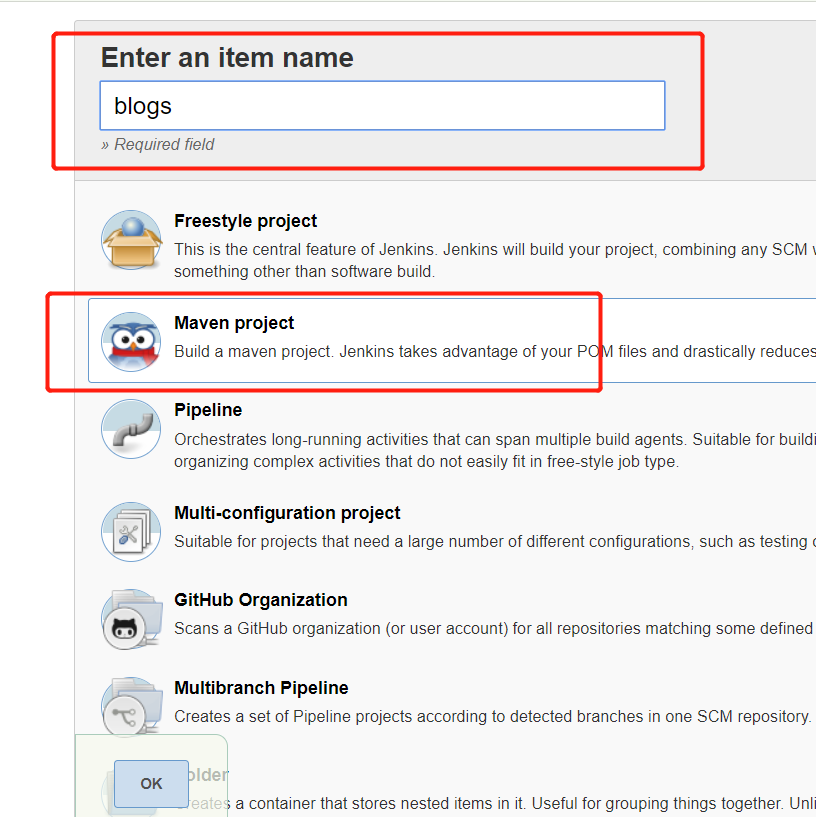
5. 项目配置说明
(1) Description: 项目描述
(2) Source Code Management: 配置代码管理
<1> 使用Git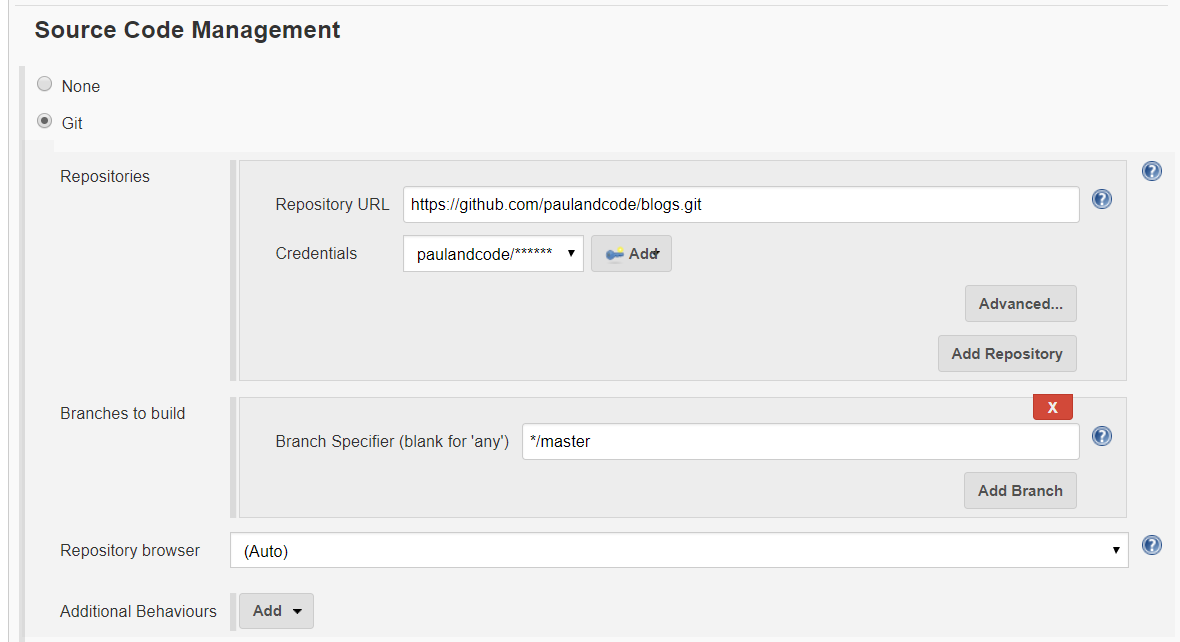
填写URL, 用户名, 密码, 分支, Jenkins会在安装目录下的workspace目录下一个文件夹, 文件夹名称为当前Jenkins项目的名称, 这个文件夹下存放所有下载的代码.
<2> 使用SVN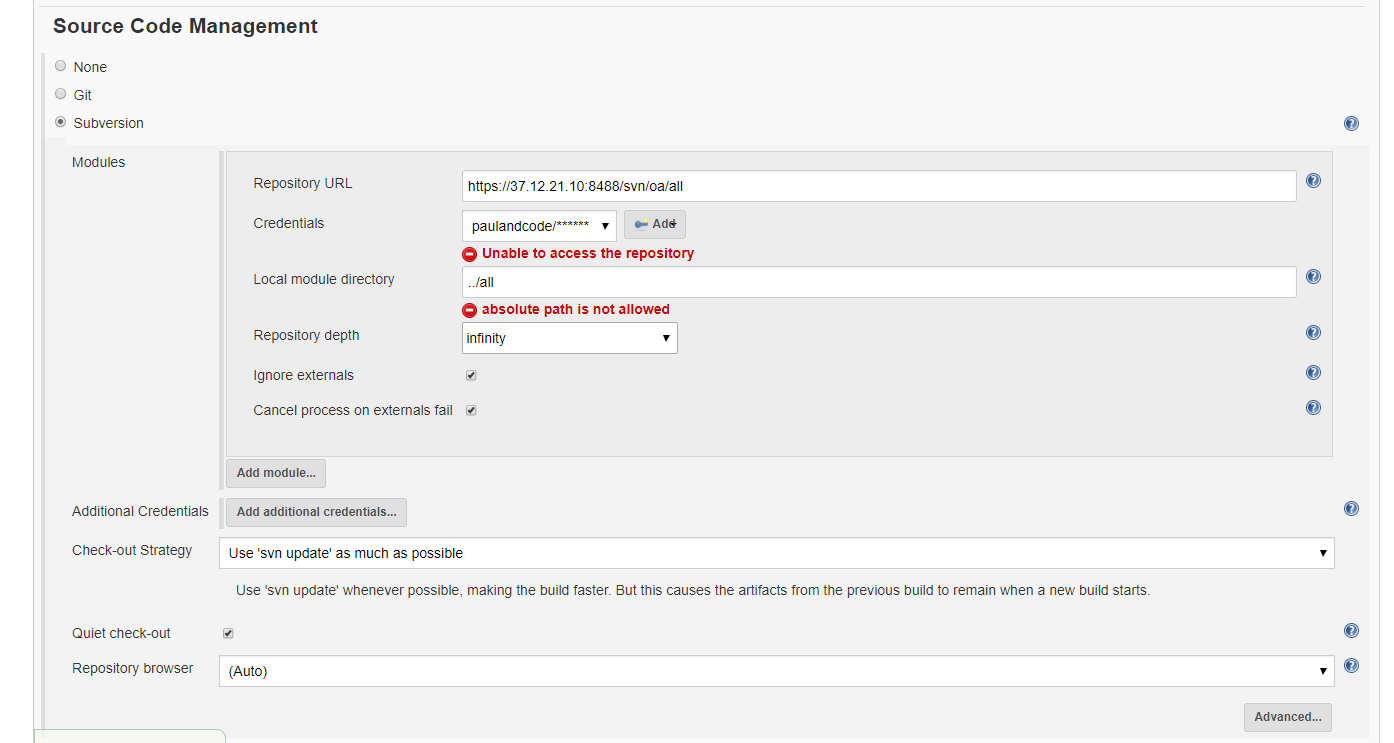
Local module directory: 用来指定代码存放路径, 这个与Git有所区别, 若不填, 则存放位置与Git类似, 若填写, 则为默认路径的相对路径. 例如: Jenkins安装目录为: C:/Program Files (x86)/Jenkins, 当前Jenkins项目名称为blogs, Local module directory为: all, 则最终代码存放路径为: C:/Program Files (x86)/Jenkins/workspace/blogs/all
(3) 自动部署触发器
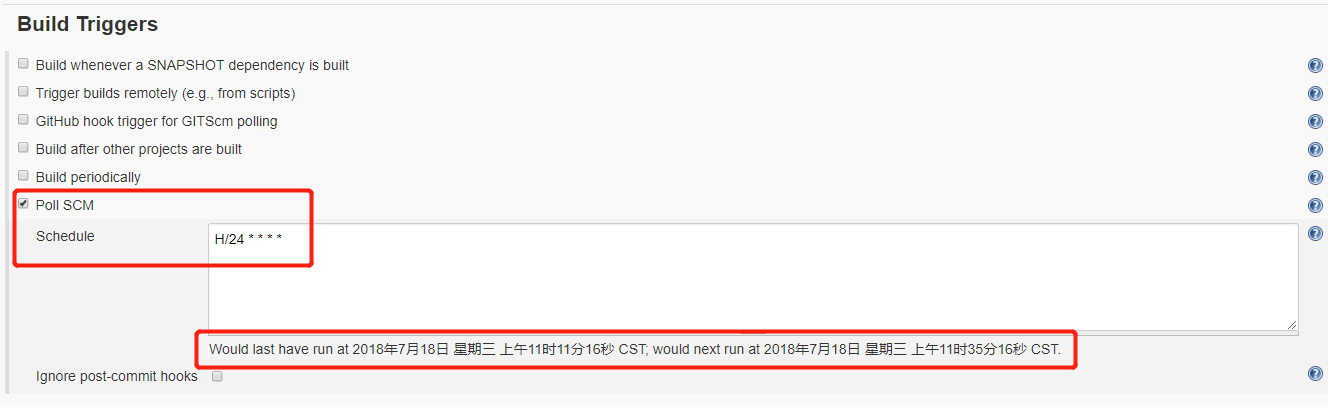
<1> 可以不设置, 每次手动点击按钮进行一键部署
<2> 可以在上面的各种情况下设置部署, 上图选择的是通过Poll SCM定时部署, H/24 代表每24小时部署一次, 下面还会显示上一次部署时间和下一次部署时间.
<3> 也可以通过安装如Github plugin等插件实现每次版本控制器有代码提交, 就自动部署, 但正式环境不建议这么干.
(4) 配置pom文件路径与Maven执行命令(Root POM也可以是相对路径)

(5) 通过SSH上传文件至远程服务器并执行备份等操作
在Post-build Actions的下拉框中选择Send build artifacts over SSH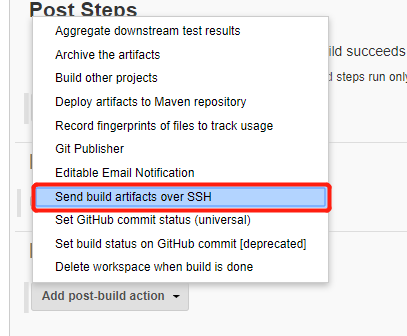
SSHServer的配置如下: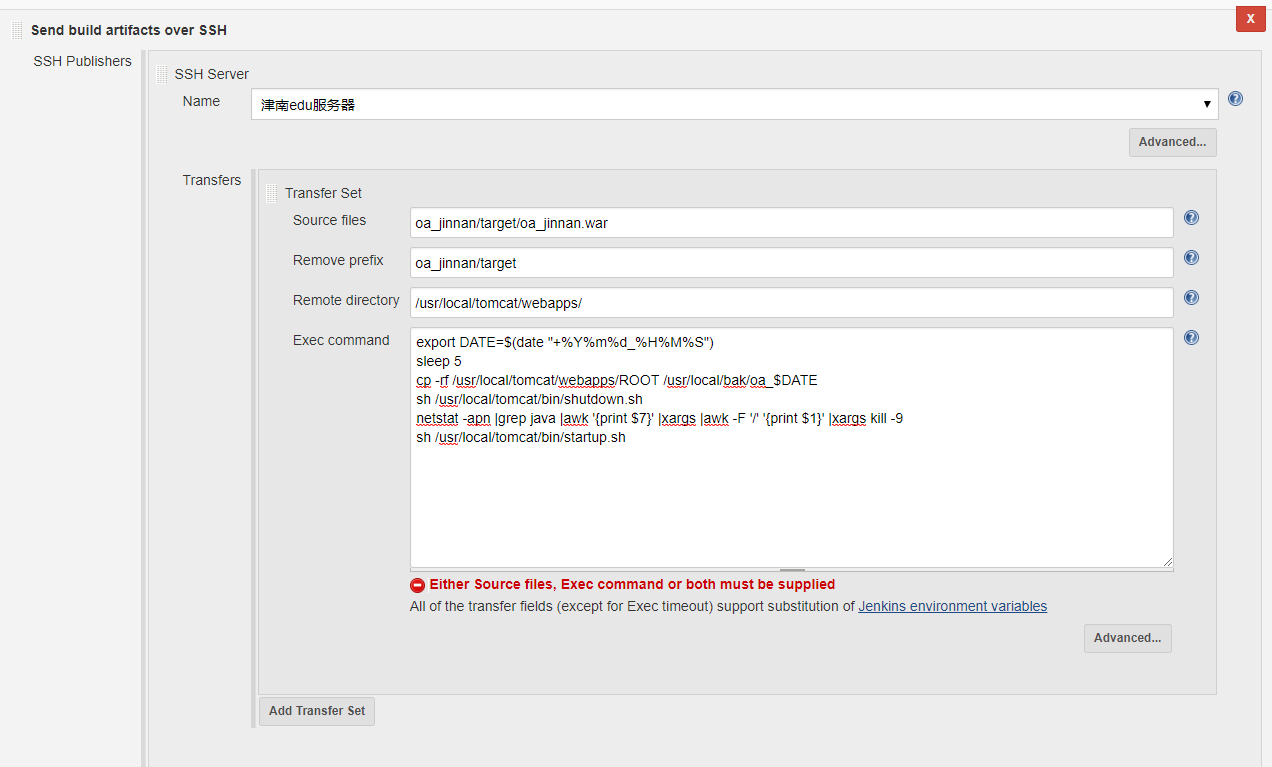
<1>Name: 下拉框选择第3步配置的SSH服务器
<2>Source files: 指定需要上传到远程服务器的文件相对路径(相对于代码存放路径), 例如: 代码存放路径为: C:/Program Files (x86)/Jenkins/workspace/all, Source files为: oa_jinnan/target/oa_jinnan.war, 则上传前文件的最终路径为: C:/Program Files (x86)/Jenkins/workspace/all/oa_jinnan/target/oa_jinnan.war.
<3> Remote directory: 参考第5(5)<4>步.
<4>Remove prefix: 需要移除的目录前缀, 如果设置了此项属性, 则Source files必须以这个目录前缀开头.
举例说明该属性的作用, 假设配置如下:
系统中SSH配置的Remote directory为: /usr/local/test
当前Jenkins项目SSH配置的Source files为: oa_jinnan/target/oa_jinnan.war
当前Jenkins项目SSH配置的Remove prefix为: oa_jinnan/target
当前Jenkins项目SSH配置的Remote directory为: ../projects/blogs
则最终文件上传后远程服务器中文件的路径为: /usr/local/projects/blogs/oa_jinnan.war.
如果不配置当前Jenkins项目SSH配置的Remove prefix, 则最终文件上传后远程服务器中文件的路径为: /usr/local/projects/blogs/oa_jinnan/target/oa_jinnan.war
<5>Exec command: 文件上传后, 远程服务器要执行的命令
export DATE=$(date "+%Y%m%d_%H%M%S")
sleep 5
cp -rf /usr/local/tomcat/webapps/ROOT /usr/local/bak/oa_$DATE
sh /usr/local/tomcat/bin/shutdown.sh
netstat -apn |grep java |awk '{print $7}' |xargs |awk -F '/' '{print $1}' |xargs kill -9
rm -rf /usr/local/tomcat/webapps/ROOT
cp -rf /usr/local/tomcat/webapps/oa_jinnan/* /usr/local/tomcat/webapps/ROOT
rm -rf /usr/local/tomcat/webapps/oa_jinnan.war /usr/local/tomcat/webapps/oa_jinnan
sh /usr/local/tomcat/bin/startup.sh可以不用重启Tomcat, 因为Tomcat会自动解压缩, 视需要而定.
export DATE=$(date "+%Y%m%d_%H%M%S")这一句是用来给备份文件添加年月日时分秒的后缀
备份也可以在文件上传之前执行, 在Pre Steps的下拉框中选择Send files or execute commands Over SSH, 配置方法与上面相同.
netstat -apn |grep java |awk '{print $7}' |xargs |awk -F '/' '{print $1}' |xargs kill -9这一句代表查出java进程的PID, 然后kill掉.